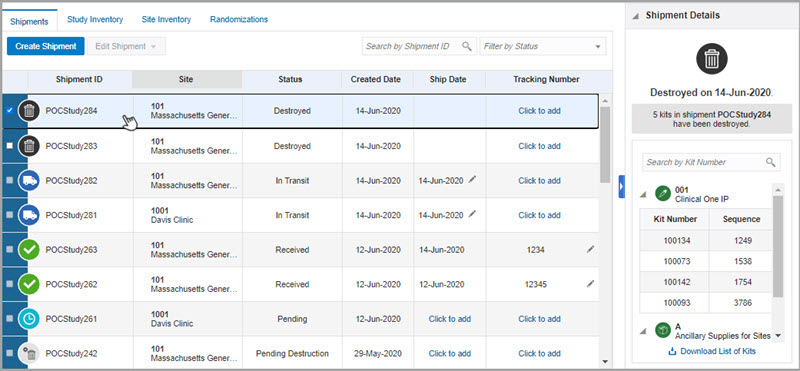キットの受信および破棄
調査でデポ・キットの照合が必要で、割り当てられているデポが薬物破壊に対応している場合は、破棄する必要があるキットを含む出荷を受け取る場合があります。
サイト・ユーザーまたは臨床研究員(CRA)が薬物破壊デポにキットを出荷した場合、またはデポ・ユーザーが施設に破棄用の出荷を送信した場合は、破棄用のキットを受け取ることができます。どちらの場合も、それらのキットを破壊のために受け取り、デポで出荷を破棄したことを確認する必要があります。
図3-1デポ・ユーザーが新しい「キットごとの受入の確認」ポップアップを表示する方法

図3-2壊れた出荷をユーザーが確認する方法